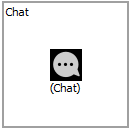
Imagem 1 - Componente chat
O componente Chat foi criado para ser utilizado na interação entre usuários organizados por status: online onde pode ser visualizado um círculo com a área de cor verde e offline na cor cinza. Para exemplificar a utilização do Chat – Maker, faremos uma simulação de interação entre os integrantes alocados no grupo de um determinado projeto em desenvolvimento.
Utilizando o componente chat atribuído em um formulário
Em um projeto Maker, no formulário principal, navegue até paleta de componentes, escolhendo o ícone do componente chat e insira-o no mesmo.
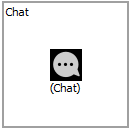
Imagem 1 - Componente chat
No próximo passo, navegue até as Propriedades do componente.
 Imagem 2 - Propriedades referentes ao componente Chat.
Imagem 2 - Propriedades referentes ao componente Chat.
As principais propriedades para um bom funcionamento do componente são:
1- Título: Atribua um título ao componente. Esta opção só poderá ser visualizada se a opção Deslizante estiver como "Sim";
2- Usuários do Sistema: select na tabela padrão FR_USUÁRIOS que permitirá a visualização do ID e NOME dos usuários cadastrados no sistema;
3- Exibir Título: lista simples com os valores Sim e Não para exibição do título na barra do componente. Esta opção só poderá ser visualizada se a opção Deslizante estiver como "Sim";
4- Exibir Pesquisa: lista simples com os valores Sim e Não para exibição da opção de pesquisar por usuários cadastrados no sistema;
5- Texto da Pesquisa: atribua um texto quando o campo estiver nulo, que ficará visível no campo pesquisar. Exemplo: "Procurar por usuários";
6- Criar Log : lista simples: com os valores Sim e Não, ao ativar esta opção será criada automaticamente uma pasta no diretório:
C:\...\Softwell Solutions\Webrun 3\tomcat\webapps\webrun\tmp\Chat , onde será possível ver todos os registros dos usuários cadastrados no sistema;
7- Tempo de Atualização: atribua um valor para ser atualizado a lista de usuários online ;
8- Exibir Enviar para Todos: lista simples com os valores Sim e Não para exibição da opção Enviar Mensagens para todos os usuários;
9- Altura do Chat: atribua um valor para altura do Chat;
10-Largura do Chat: atribua um valor para a largura do Chat;
11-Deslizante: lista simples com os valores Sim e Não, onde caso "Sim" o Chat poderá ser inserido em qualquer formulário do sistema;
12-Posição Deslizante: lista simples com os valores Direita e Esquerda, onde o usuário só poderá visualizá-la se a opção Deslizante estiver marcada como "Sim". No Webrun, o componente será exibidos nos cantos direito ou esquerdo da tela;
Ao terminar, salve o formulário e acesse o Webrun para visualizá-lo.
Nesta propriedade serão informados todos os formulários que serão representados por abas no formulário de trabalho. Para tal tarefa, existe uma tela de escolha que permite selecioná-los.
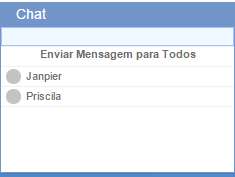
Imagem 3 - Componente Chat no Webrun
Nesta janela, o usuário poderá enviar uma mensagem para todos os usuários ou escolher através do do check Box, apenas os usuários que encontram-se online.
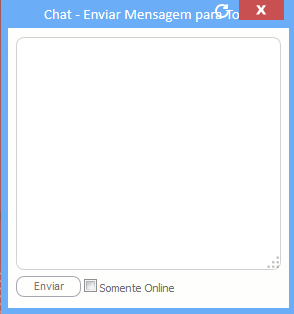
Imagem 4 - Enviar Mensagem para todos
Utilizando o componente Chat com a opção Deslizante "Sim"
A opção Deslizante Sim, permite ao usuário uma maior liberdade quanto ao local onde irá inserido o componente Chat. Para utilizá-lo, primeiramente escolha o local onde deseja inseri-lo. Logo após, será necessário observar as seguintes propriedades do componente:
1-Título;
2-Exibir Título: Sim ou Não;
3- Deslizante: Sim;
4- Posição Deslizante: Direita ou Esquerda;
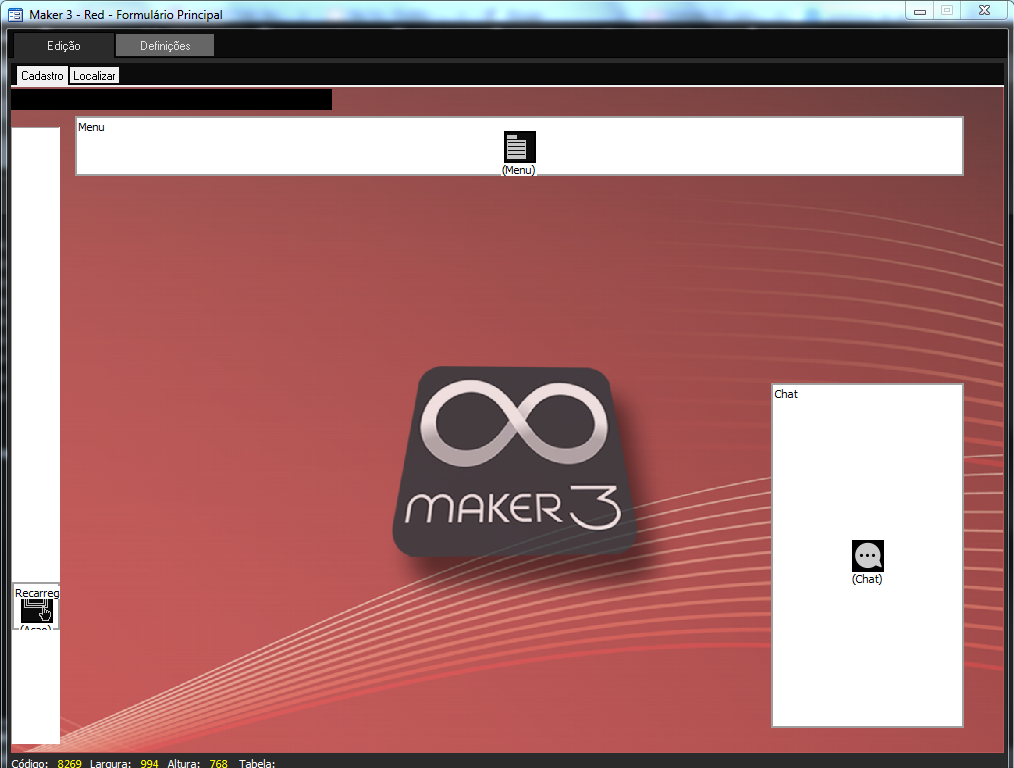
Imagem 5 - Formulário Principal com o componente Chat
Salve o formulário principal e acesse o Webrun para visuálizá-lo.
Webrun- Componente Chat com a opção Deslizante "Sim"
Neste exemplo, o chat foi inserido no formulário Principal do template Red. Observe a imagem abaixo:
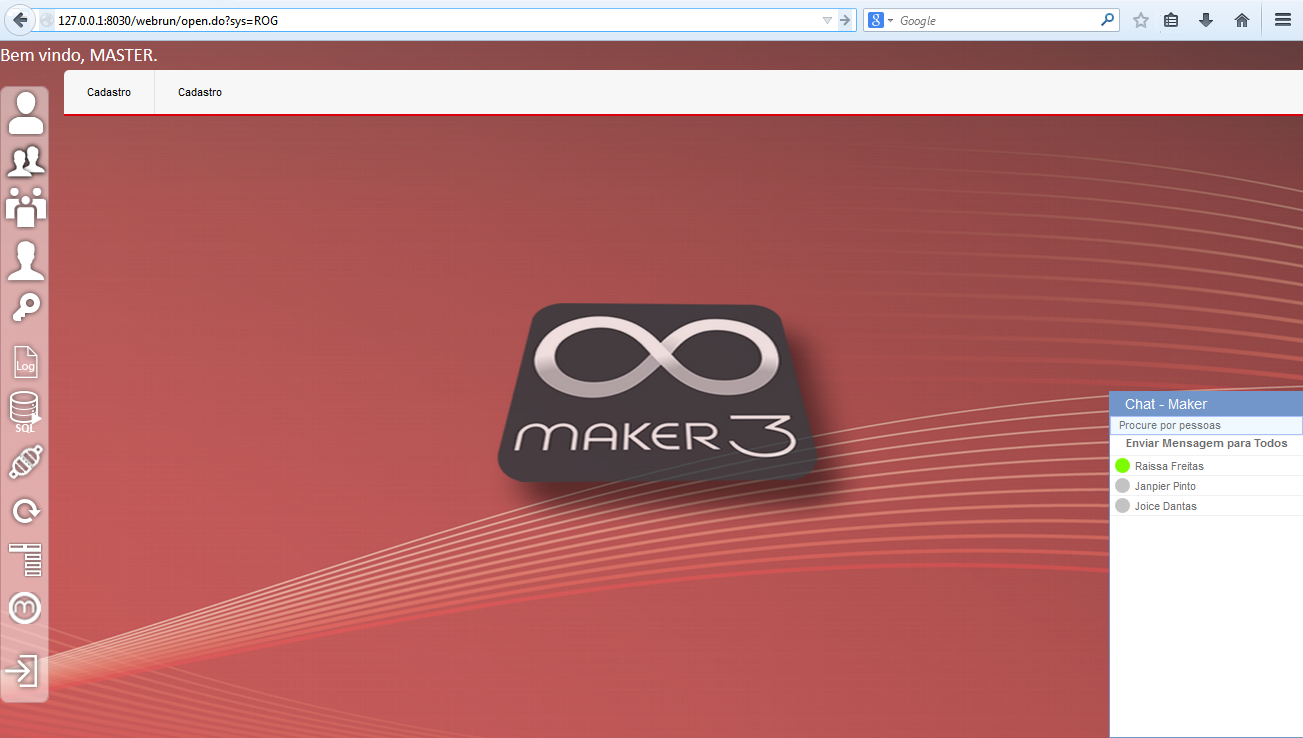
Imagem 6 - Componente Chat com a opção Deslizante = Sim
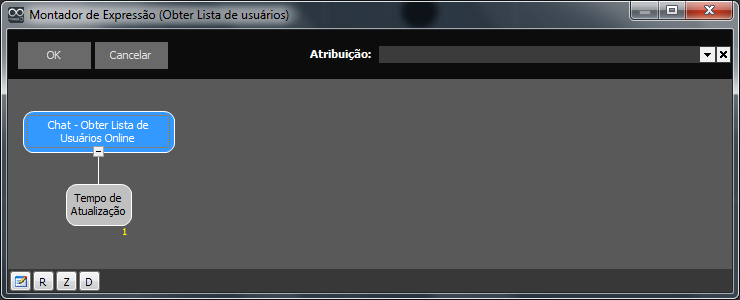
Imagem 7 - Chat - Obter lista de usuários Online
Obtém uma lista com todos usuários online.
Parâmetros:
Não Possui.
Retorno:
Lista de usuários (Variante)
Observação:
1. A lista de usuários possui uma lista para cada usuário com 3 campos que são compostos por Nome Completo, ID e a última vez que o contatou o servidor em milissegundos desde 1970.
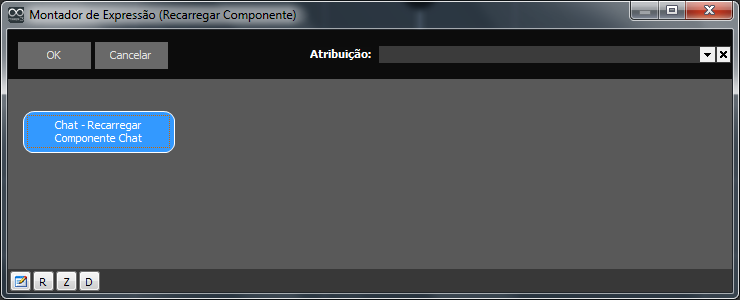
Imagem 8 - Chat - Recarregar Componente Chat
Recarrega todo o componente Chat, atualizando a lista de usuários do sistema.
Parâmetros:
1. Componente
Retorno:
Não possui.
Ambas compatíveis com todas as camadas.
____________________________________________________________________________

Caso este tópico não tenha comentário satisfatório, envie e-mail para documentacao@softwell.com.br